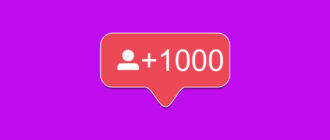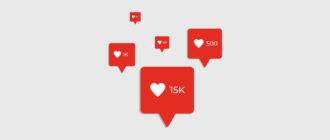Чтобы увеличить количество подписчиков в Instagram-профиле, нужно привлечь внимание аудитории. Первое, на что обращает внимание пользователь, который зашел на аккаунт — описание в шапке. Далее посетитель начинает изучать контент.
В этой статье мы рассмотрим, как изменить шрифт в Инстаграм: в информации о себе и текстовых постах. Также поговорим о том, как сделать красивые надписи на фотографиях.
Как поменять шрифт в информации о себе с телефона
В шапке профиля находится информация об аккаунте. Блогеры пишут о своих интересах и указывают контактные данные для связи; бренды рассказывают о своих продуктах. Раздел «О себе» помогает составить первое впечатление об Instagram-аккаунте.

Чтобы выделить важную информацию в описании используйте нестандартные шрифты и специальные символы.
У стандартного текстового редактора в Инстаграм есть ограничения:
- Вы можете использовать только Emoji (Эмодзи), хэштеги и ссылки.
- Нельзя выделить отдельный блок текста жирным или курсивом, сменить шрифт. Для этого нужно скачать специальное приложение для смартфона, которое дает возможность выбирать семейство шрифтов.
Приложения для iOS:
Better Fonts. Загрузите программу Better Fonts на iPhone или iPad. Утилита распространяется бесплатно.
Запустите Better Fonts и сверните программу. Перейдите в «Настройки» — «Общие» — «Клавиатуры». Нажмите «Новые клавиатуры…». Это нужно для того, чтобы добавить клавиатуру приложения Better Fonts.

Теперь запустите приложение Instagram и перейдите в раздел редактирования информации о себе. Начните переключать язык раскладки, пока не откроется клавиатура приложения Better Fonts.
Чтобы поменять шрифт, нажмите на иконку с буквой «f» на клавиатуре. Откроется список доступных семейств.

Большая часть шрифтов — заблокированы. Чтобы снять ограничения, нужно купить Premium-версию приложения.
Главный недостаток Better Fonts — утилита не поддерживает русские шрифты.
Cool Fonts. Загрузите приложение Cool Fonts из App Store. Скачать приложение можно бесплатно. Часть шрифтов в программе — заблокированы. Чтобы снять ограничения нужно купить лицензию.
Перейдите в настройки iPhone или iPad и добавьте клавиатуру от «Cool Fonts». Откройте раздел редактирования информации о себе в Инстаграм и начните менять язык раскладки.
Откроется клавиатура Cool Fonts. Чтобы выбрать шрифт для заполнения раздела, нажмите на иконку с изображением буквы «F».

Приложение для Android:
Font for Instagram – Beauty Font Style. Зайдите в Play Маркет и установите приложение на смартфон или планшет.
Запустите утилиту. В главном окне откроется небольшое окно, в котором нужно ввести текст. Ниже расположены шрифты для оформления текстового контента.

После того, как вы ввели текст нажмите кнопку «Copy», чтобы сохранить его в буфер обмена.

Откройте раздел редактирования профиля в Инстаграм. В поле «О себе» вставьте скопированный ранее текст.

Таким образом вы можете изменить шрифт текста в профиле о себе с мобильного телефона на Android или iOS. Аналогичным образом меняется шрифт в тексте под фотографиями: вы можете создавать блоки внимания в постах, чтобы повысить вовлеченность аудитории.
Блоки внимания — это часть текста, выделенная жирным, курсивом или обрамленная рамкой. Задача блока — привлечь внимание читателя и донести до него важную информацию.
Как изменить шрифт в Сторис
Stories — это лучший инструмент для вовлечения аудитории в Instagram. В историях публикуют небольшие видео-заметки или фотографии. Также в сторис можно проводить опросы.
Чтобы поменять шрифт и цвет текста в Stories, скачайте приложение Over на телефон. Утилита доступна в App Store (iOS) и Play Маркет (Android).
Нажмите кнопку «Create» — желтый плюс в нижней части интерфейса.

Выберите шаблон для будущей фотографии. Откроется редактор изображений. Добавьте свою картинку в шаблон через функцию «Image». Для работы с текстом и шрифтами нажмите «Text».

После того, как вы закончите создание фотографии — опубликуйте ее в Stories или используйте в опросе.
Онлайн-сервисы для смены шрифта
Чтобы изменить шрифт в профиле Инстаграм с компьютера мы воспользуемся специальными онлайн-сервисами.
Онлайн-сервисы — это приложения, которые работают в браузере. Не нужно скачивать и устанавливать дополнительное ПО на компьютер. Достаточно зайти на сайт и зарегистрировать аккаунт в системе.
Одно из лучших веб-приложений для смены шрифта в Инстаграме с ПК — Instagram Fonts Generator. Зайдите на сайт igfonts.io.
Введите нужный текст в окне «Type or paste your text here». Как только вы начнете вводить сообщение откроется список доступных шрифтов.

Выберите шрифт, скопируйте текст и вставьте его в Инстаграме: в шапку профиля или под фотографией.
Как сделать красивый шрифт на фотографии
В социальной сети Instagram популярны фотографии с красивым текстом. Чтобы сделать изображение с надписью нужно загрузить приложение AppForType на телефон.
Откройте программу и сделайте новую фотографию. Можно добавить готовое изображение из библиотеки.
Запустится редактор фото: в нижней части интерфейса нажмите «FONT» и выберите шрифт для будущей надписи.

После этого можно нанести нужную надпись с использованием красивого шрифта.
Заключение
Яркий и нестандартный шрифт поможет выделить главный смысл в описании профиля или в тексте под фотографией в Инстаграм. Чтобы изменить шрифт на телефоне, нужно загрузить специальные приложения; на компьютере можно воспользоваться онлайн-сервисами.